
Apabila menggunakan sistem Win10, ramai pengguna mendapati bahawa penyelamat skrin akan dihidupkan secara automatik selepas komputer memasuki mod tidur. Ini dihidupkan secara automatik penyelamat skrin akan menjejaskan kesan hibernasi komputer dan tidak kondusif untuk penjimatan tenaga. Jadi bagaimana untuk membatalkan screensaver tidur pada komputer Win10? Editor PHP Banana membawakan anda kaedah pembatalan terperinci untuk membantu anda menyelesaikan masalah ini.
1 Mula-mula, klik kanan ruang kosong pada desktop komputer dan pilih [Peribadikan] untuk membuka (seperti yang ditunjukkan dalam gambar).

2. Kemudian klik [Lock Screen] dan buka [Screen Saver Settings] (seperti yang ditunjukkan dalam gambar).
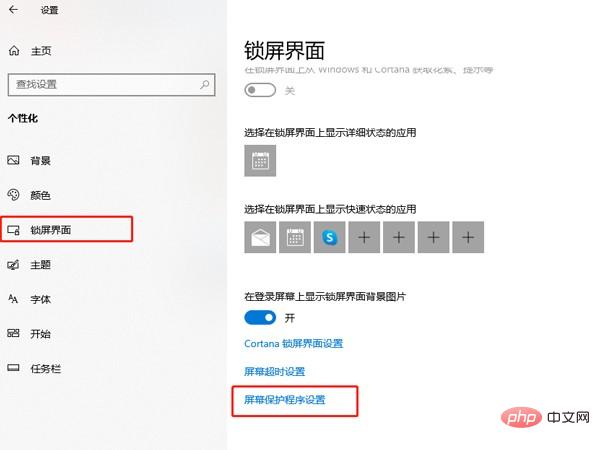
3 Dalam [Screen Saver], pilih [None] dan klik [Apply]-[OK] (seperti yang ditunjukkan dalam gambar).

Atas ialah kandungan terperinci Bagaimana untuk membatalkan screensaver tidur pada komputer Win10_Bagaimana untuk membatalkan screensaver tidur pada komputer Win10. Untuk maklumat lanjut, sila ikut artikel berkaitan lain di laman web China PHP!




